Visão geral do espaço
Com o espaço, você pode gerenciar vários departamentos, equipes, projetos, tarefas e toda a conversa com seus colegas em um só lugar. Mantenha o foco em tarefas e projetos relevantes e navegue facilmente pela hierarquia da sua organização.
Neste artigo, vamos mencionar brevemente as funcionalidades e ações mais relevantes que você pode realizar em seu espaço.
Adicionar novo espaço #
Para adicionar um novo espaço:
- Navegue até o espaço no canto superior esquerdo
- Clique nos três pontos para abrir o menu
- Escolha Adicionar novo espaço no menu suspenso
- Digite o nome do espaço
- Clique em Criar espaço
Agora que você criou um novo espaço, você pode prosseguir com outras configurações.
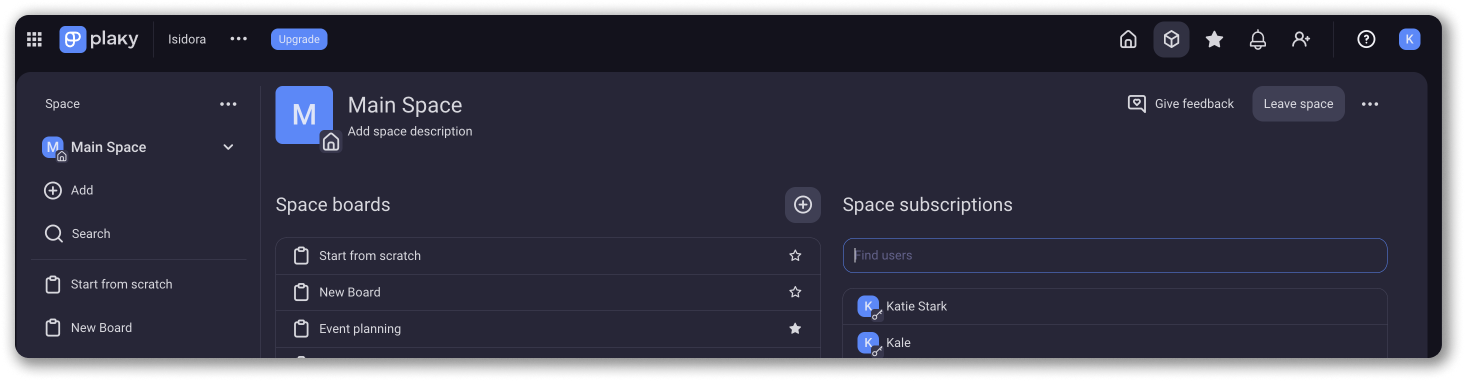
Gerenciar membros da equipe #
Com o Plaky, você pode gerenciar seus Membros da Equipe dentro de seu Espaço.
Além de ajustar seu tipo de espaço como Aberto/Fechado, você também pode adicionar /remover membros da equipe dentro do seu espaço ou convide novos membros para começar a usar o Plaky e se tornarem membros do seu espaço.
Plaky também permite definir o tipo de usuário dos membros recém-convidados. O usuário pode ser definido como Membro (diferentes permissões de acesso) ou Visualizador (somente leitura).
Os membros do espaço são chamados de assinantes do espaço. Todos os usuários de uma organização estão inscritos no espaço inicial (inicial) e não podem ser cancelados/removidos dele.
Espaços fechados e tipo de usuário Visualizador são ferramentas pagas.
Entrar ou sair do espaço #
Como membro da equipe, você pode entrar ou sair de um espaço simplesmente clicando em Entrar ao lado do nome do espaço à direita. Para sair do Espaço, clique no X ao lado do seu nome na lista de Membros e confirme clicando em Cancelar inscrição, ou clique no botão Sair do Espaço no canto superior direito.
Somente membros podem ingressar no espaço, os Visualizadores precisam ser adicionados pelo Proprietário.
Alternar entre espaços #
Se a sua organização tiver vários espaços, você, como membro da equipe, pode ser um membro de vários espaços.
Se o espaço estiver fechado, apenas o proprietário poderá adicionar um novo membro.
Para alternar entre vários espaços:
- Navegue até o espaço que você está visitando, no canto superior esquerdo
- Clique na seta suspensa
- Escolha o espaço na lista ou encontre um inserindo o nome correto
- Depois de escolher o espaço, você será redirecionado para a página inicial
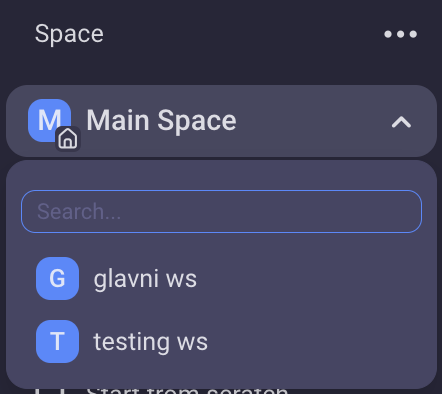
Você pode alternar sem interrupção entre os espaços aos quais tem acesso.
Personalize seu espaço #
O espaço pode ser personalizado para refletir os tipos de projetos, tarefas ou equipe responsável. Plaky oferece a oportunidade de adicionar uma descrição do espaço, adicionar a foto da capa e o ícone. Você também pode definir o espaço mais relevante como padrão, para que seja o primeiro que você verá ao fazer login no Plaky.
Gerenciar Quadros #
Plaky permite que você gerencie seus painéis em cada espaço de várias maneiras. Você pode duplicar o Quadro, mover o Quadro para um espaço diferente, alterar o tipo do Quadro, renomeá-lo e excluí-lo. O quadro pode ser definido como Público (por padrão) ou Privado e transformado em Favorito.
O Quadro privado é uma ferramenta paga disponível nos planos Pro e Enterprise.
Pastas #
Organize vários quadros em pastas. As pastas permitem separar os quadros de acordo com os critérios de sua escolha (por exemplo, Marketing, Vendas, Desenvolvimento… etc.).
Você também pode mover os quadros existentes para a pasta que você criou.
